Bir iOS cihazına sahip olmanın eğlencesinin bir kısmı, deneyiminizi gerçekten kişiselleştirmek için ayarlarla oynamaktır. Bazıları, belirli bir menüye nasıl geri döneceklerini bilememenin kaosu içinde kendilerini kaybetmek için kendilerini Ayarlar uygulamasına kaptırabilir. Şans eseri, iOS'ta size ziyaret ettiğiniz menü ekranlarını gösteren Ayarlar Gezinme Geçmişi adı verilen yeni bir özellik var. Bu özellik, bir bilgisayardayken web tarayıcınızdaki geri düğmesini basılı tutmanıza benzer. Her iki durumda da, daha önce ziyaret ettiğiniz bir sayfaya kolayca gidebilirsiniz. Ayarlar uygulamasının sayfa hiyerarşisini görmenin size fayda sağlayacağını düşünüyorsanız, içinde gezinin, iOS'unuzdaki Ayarlar Gezinme Geçmişi özelliği hakkında daha fazla bilgi edinmek için okumaya devam edin cihaz.
İlgili Okuma:
- iPhone ve iPad'de Ayarlar Nasıl Sıfırlanır
- FaceTime'da AppleID Altında Konum Ayarlarını Değiştirin
- iPadOS 15 iPad'inizde Ustalaşmak İçin İpuçları ve Püf Noktaları
iPhone veya iPad'de Ayarlar Gezinme Geçmişini Kullanma
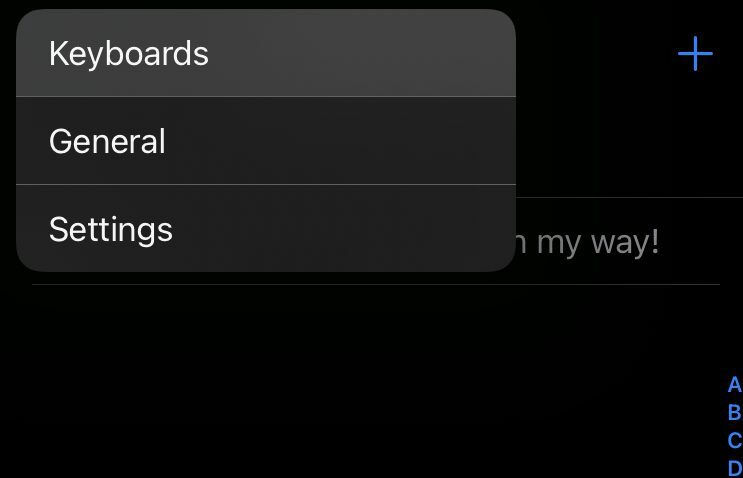
Ayarlar Gezinme Geçmişi özelliğini etkinleştirmek için herhangi bir belirli ayar arasında geçiş yapmanız gerekmez — daha yeni iOS sürümleri, bunu bir yaşam kalitesi güncellemesi olarak otomatik olarak etkinleştirir. Özelliği kullanmak için, herhangi bir Ayarlar sayfasındayken geri düğmesini basılı tutmanız yeterlidir; daha önce ziyaret ettiğiniz sayfaların hiyerarşisini görürsünüz. Bununla birlikte, bu özelliğin harika yanı, aslında yalnızca Ayarlar uygulamasıyla sınırlı olmamasıdır. Apple tarafından geliştirilen App Store, Apple Music veya benzeri diğer uygulamalarda geri düğmesini basılı tutabilir ve daha önce ziyaret ettiğiniz sayfaları görebileceksiniz. Bu, sıradan kullanıcılar arasında iyi bilinmez ve iOS cihazınızda gezinirken kafanız karışırsa veya cihaz kullanımınızı kolaylaştırmak istiyorsanız kesinlikle size yardımcı olabilir.
Ayarlar Gezinme Geçmişi Gibi Diğer iOS Ayarları Püf Noktaları
Ayarlar Gezinme Geçmişi işlevini öğrendikten sonra telefonunuzda daha fazla değişiklik ve özelleştirme yapmakla ilgileniyorsanız, burada kullanabileceğiniz bazı harika ipuçları var.
Tüm Web Sayfalarının Ekran Görüntülerini Alın
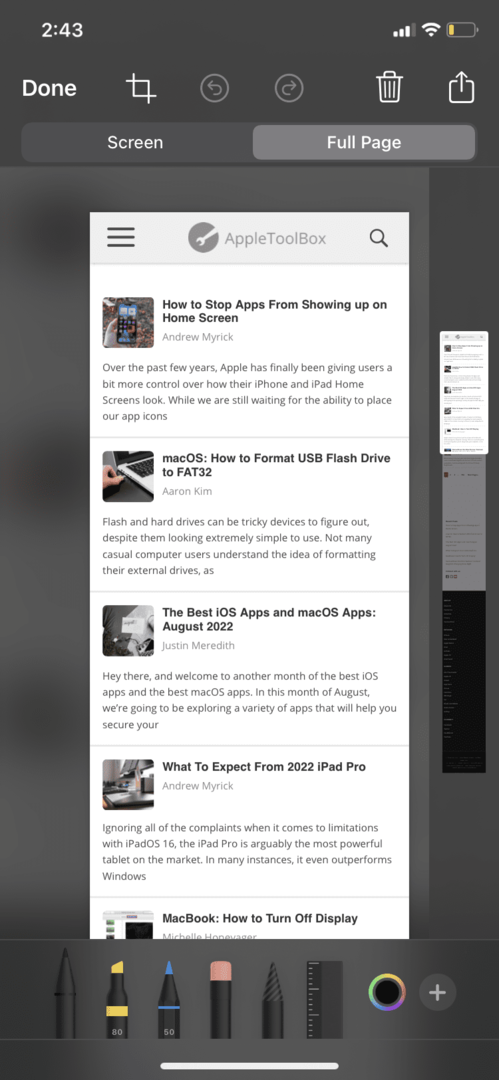
Ekran görüntüsü alma, iOS kullanıcıları için iyi bilinen bir işlevdir, ancak ne kadar esnek olabileceğini pek kimse bilmez. Daha yeni iOS sürümlerinde bir ekran görüntüsü aldığınızda, ekranınızın sol alt köşesinde bunun küçük bir anlık görüntüsünü görürsünüz. Üzerine tıklarsanız, kullanabileceğiniz bir dizi seçenek elde edersiniz. Özellikle Safari'de bir ekran görüntüsü alır ve bu ekran görüntüsü düzenleme ekranına tıklarsanız, bir "Tam Sayfa" sekmesi görürsünüz. Bu sekmeye girdikten sonra, size tüm sayfanın ekran görüntüsünü gösteren bir kaydırıcı görebilirsiniz. Tüm bir web sayfasının ekran görüntülerini almak oldukça niş bir şey olsa da, insanları ekran görüntülerini düzenleme fikriyle tanıştırır.
Bir Ekran Kaydı Widget'ı Ekleyin
Ekran kaydetme işlevi, iOS cihazlarda varsayılan olarak etkinleştirilmez ve kontrol merkezinizde bir widget haline getirerek manuel olarak etkinleştirmeniz gerekir. Kolayca kayıt yapmak için kontrol merkezinize bir ekran kaydı kısayolu eklemek için bu adımları izleyin.
- aç senin Ayarlar uygulama.
- Üzerine dokunun Kontrol Merkezi.
- aşağı kaydır Daha Fazla Kontrol Kontrol merkezinize ekleyebileceğiniz birden fazla pencere öğesi bulacağınız bölüm.
- yanındaki artı düğmesine dokunun Ekran Kaydı.
- Kayda başlamak için kontrol merkezinize gidin ve Ekran Kaydı widget'ına dokunun!
Bilinmeyen Arayanları Sustur
Bir sürü otomatik arama alırsanız veya sizi sürekli arayan bilinmeyen numaralardan rahatsızsanız, ayarlarınızdan tüm bilinmeyen numaraları susturabilirsiniz. Doktorunuzun ofisinden, telefonunu kaybetmiş olabilecek bir aile üyenizden ve hatta IRS'den aramalar alabileceğiniz için çoğu kişi bunu önermeyebilir. Ancak tüm bilinmeyen arayanları (kişilerinize kaydetmediğiniz veya Siri'nin arama geçmişinizden tanımadığı numaralar) sessize alacağınızdan eminseniz, bu basit adımları izleyin.
- aç senin Ayarlar uygulama.
- Şuraya git: Telefon sekme.
- gelene kadar aşağı kaydırın Bilinmeyen Arayanları Sustur.
- Sekmeyi açın ve ayarı değiştirin.